Projektor je vhodné zariadenie, ktoré sa používa doma aj pre pracovníkov. Aby ste ho pripojili k osobnému počítaču alebo dokonca aj na televízor, musíte použiť špeciálny vodič alebo Wi-Fi pripojenie.


Bezdrôtové pripojenie
Ak chcete pripojiť projektor bez vodičov, stačí Využite technológiu Wi-Fi. Pre toto, špeciálny adaptér, s jeho vzhľadom pripomínajúci pravidelný USB flash disk, musíte poslať V USB hniezdi projektora. Vyučované na adaptéri svetla signalizuje, že zariadenie funguje a vhodné pre prevádzku. Niektoré vylepšené modely projektora, napríklad, Epson EH-TW650, má vstavaný modul Bezdrôtové pripojenia, takže nevyžadujú použitie samostatného adaptéra.

Pokiaľ ide o notebooky, v tomto prípade je zariadenie spojené s Wi-Fi, väčšina z nich nepotrebuje ďalšie vybavenie, ale niekedy vyžadujú inštaláciu špeciálneho softvéru alebo ďalších ovládačov.
Bezdrôtové pripojenie má mnoho výhod. Nedostatočná potreba používať mnohé šnúry zjednodušuje proces, okrem toho, že nemusia skrývať nikde. Projektor sa rýchlo spája, môže pracovať bez problémov aj na výstupných udalostiach.

Káblové metódy
Najefektívnejší je stále považovaný za pripojenie projektora na notebooku So špeciálnym drôtom. Spojenie v tomto prípade sa stáva spoľahlivejším a nezmizne z dôvodu technických problémov alebo náhlemu odpojeniu Wi-fi-zlúčeniny. Okrem toho, v tomto prípade zariadenie takmer nikdy nevisí.
Podstata káblového pripojenia spočíva v tom, že vhodné konektory dvoch zariadení sú pripojené cez kábel. Univerzálne hniezda sú veľmi zriedkavo nekonradia, ale v prípade potreby je veľmi ľahko zvoliť požadovaný adaptér. V závislosti od prítomnosti konektorov môže byť Pripojenie VGA-, HDMI alebo USB. Spojovací diagram je takmer rovnaký vo všetkých troch prípadoch, ale má niektoré nuansy.



Vga
Vzhľadom k tomu, že konektor VGA bol na vrchole popularity niekoľko desiatok rokov, Dnes možno nájsť len na zastaraných modeloch. Okrem toho by sa malo zrejmé, že sa zobrazí iba obrázok a pre zvuk Bude potrebný extra kábel. Konektor Slice má tri riadky a spravidla natreté v jasnej modrej farbe. Je potrebné vložiť kábel podobnej farby, ktorá je potom dodatočne upevnená dvojicou vstavaných skrutiek.

Pripojenie kábla VGA sa vyžaduje prvý koniec na pripojenie k projektoru a potom druhý – k notebooku.
Ďalej bude musieť zahrnúť sami projektor, A potom – Osobný počítač. Postup inštalácie vhodných ovládačov a konfigurácie je dokončený. Pre prenos zvuku budete potrebovať prídavný drôt mini jack. Táto metóda – cez VGA – pohodlné a pripojenie videosvetového projektora k televízoru.

Usb
USB pripojenie sa považuje za veľmi pohodlný spôsob, ako pripojiť všetky dve zariadenia, pretože konektory USB, a USB káble majú zvyčajne každý. Tento typ je tiež často vybratý, ak potrebujete vytvoriť viackanálové pripojenie. Je však potrebné pochopiť, že povolenie kvality videa a obrazu bude pravdepodobne trpieť v dôsledku úzkeho priestoru prenosového kábla. Pred pripojením oboch zariadení, Na osobnom počítači musíte prevziať a nainštalovať špeciálny ovládač, Možné prenášať obrázok z obrazovky na projektore.

HDMI
Pripojenie cez konektor HDMI je považovaný za najspoľahlivejší v prípade počítača a pripojenia projektora. Postup pripojenia podobný používaniu konektora VGA. Pred začiatkom je potrebné vypnúť obe zariadenia, inak sú možné techniky možné a vznik systému. Potom je kábel pripojený k projektoru, potom do počítača a potom musíte aktivovať obe zariadenia. Jednou z hlavných výhod pripojenia HDMI je schopnosť súčasne prenášať zvuk aj obrázok a s maximálnym rozlíšením.

Okrem toho má dodatočnú ochranu proti pirátstvu, ktorý vám umožní pozorovať obraz vo vyššej kvalite.
Stojí to za to pripomenúť Použitý kábel by mal mať rovnaké konektory na oboch stranách. V prípade, že v projektore a počítačoch je len jeden typ konektora, bude potrebné zakúpiť špeciálny adaptér. Na zadnej stene projektora je konektor zvolený, na ktorom je napísaný HDMI IN, Potom sa to isté vykonáva s počítačom. Je dôležité, aby boli šnúry pevne pripojené.

Nastavenie
Po správnom pripojení prístroja sa musí správne nastaviť. V niektorých prípadoch je inštalácia požadovaných parametrov automaticky. Projektory po pripojení sú spravidla priamo pripravené na prenos signálu, ktorý možno chápať tým, že obraz z počítača sa zobrazí na obrazovke. Ak sa to nestalo, potom je to potrebné Použite pripojený ovládací panel a kliknite na ňu so zdrojovým názvom. Táto akcia spustí vyhľadávanie video signálu, ktoré zase povedie k vzniku obrazu na stene alebo špeciálnu plátnu.

V prípade, keď existuje niekoľko tlačidiel na diaľkovom ovládači projektora, zodpovedajúce rôznym typom pripojenia, budete musieť vybrať presne to, čo sa používa. Ak má projektor konfigurovať ponuku, potom je lepšie pracovať v súlade s dodanými pokynmi.
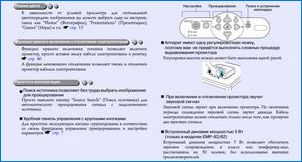
Dôležitou súčasťou nastavenia je Výber rozlíšenia obrazovky. Pre rozpočtové modely vhodnejšie možnosti 800×600 alebo 1024×768. Ak sa používa drahé zariadenie, môžete nainštalovať rozlíšenie 1920×1080. Povolenie na osobný počítač by sa mal zhodovať s rozlíšením na projektore. Aby ste to mohli urobiť, v ľubovoľnej prázdnej časti pracovnej plochy, kliknite pravým tlačidlom myši a zobrazí ponuku, v ktorom sa má vybrať kartu „Rozlíšenie obrazovky“.
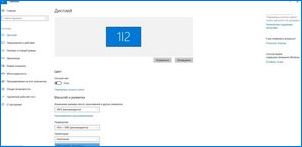
Otvorí sa okno, ktorá je vhodná pre používaný projektor. V opačnom prípade bude obraz buď komprimovaný, alebo príliš natiahnutý. Uloženie nastavení, musíte prejsť na výber demonštračného režimu. V pravidle, že tlačidlá WIN a P súčasne stlačte, potom, čo sa ponuka otvorí. Položka „Počítač“ znamená, že projektor vypne a obraz zostane na obrazovke osobného počítača.

Príkaz „Duplicate“ povedie k tomu, že projektor skopíruje obrázok z hlavného monitora.
Ak vyberiete funkciu „Expand“, hlavná obrazovka bude umiestnená vľavo a obraz bude identický pre obe zariadenia. Nakoniec, „len druhá obrazovka“ príkaz opustí obraz len na plátno projektora. Stlačte tlačidlo FN na notebooku, môžete zmeniť režimy zobrazenia.

Je potrebné pripomenúť, že práca v rôznych operačných systémoch má svoje vlastné špecifiká.
Pri pripájaní projektora k počítaču vybavenej Windows 7, potrebujete
- Otvorte ovládací panel a potom vyberte časť „Zariadenie a zvuk“.
- Mávanie vzhľadu okna, môžete si vybrať jeden zo spôsobov, ako prehrať obrázok: Len na projektore, len na pracovnej ploche alebo na pracovnej ploche a na obrazovke a na projektore.
- Posledná metóda prehrávania je, že plocha zobrazuje rozhranie, kým video výstup na projektore a obrazovke monitora.

Pri práci v systéme vdovy 10 sa obrázok okamžite zobrazí na obrazovke, ale nie vždy v požadovanej kvalite. Preto bude potrebné konfigurovať rozlíšenie zmenou údajov v nastaveniach počítača. Výstupný systém obrazu na obrazovke je podobný systému v systéme Windows 7, ale s miernou zmenou názvov. V tomto prípade namiesto „duplikáte“ bude prítomný nápis „opakovanie“ a body „Iba projektor“ alebo „iba obrazovka“. Špecifický kľúč klávesnice, zmena v závislosti od modelu notebooku vám umožní zmeniť tieto režimy.
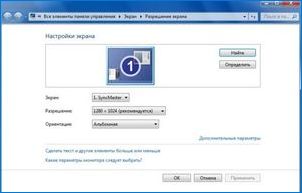
Pri konfigurácii systému Windows XP Otvorte Ovládací panel Voliteľné. Práve kliknite pravým tlačidlom myši na pracovnú plochu a prejdite na „Parametre“. Ak chcete pracovať monitor, musíte na nej kliknúť myšou, potom, čo aktivujete funkciu „rozšíriť pracovnú plochu na tento monitor“. Súčasne sa v prípade potreby skontroluje zhodu povolení týchto dvoch zariadení.
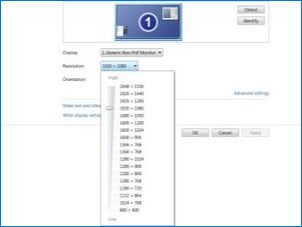

Ako správne vypnúť?
Vypnutie projektora sa musí vyskytnúť v etapách, ktoré nepoškodzujú techniku.
- V prvom rade sú všetky dokumenty zatvorené na osobnom počítači a západky sú zložené.
- Ďalej sa rozšírenie obrazovky vráti do pôvodnej polohy, to znamená, čo je vhodné pre obrazovku monitora.
- Ihneď by ste mali vypnúť nastavenia, ktoré sú zodpovedné za odstránenie obrazu na obrazovku alebo jeho skladanie.
- Tlačidlo vypnutia projektora sa používa po všetkých svetelných indikátoroch. Odporúča sa ho držať, kým ventilátor prestane pracovať.
- Potom je zariadenie odpojené od napájania buď odpojené od napájania.


Aby ste sa vyhli vstupu prachu, musíte okamžite odložiť uzávierku obrazovky. Okrem toho môže byť obrazovka stieraná mäkkou vložkou, impregnovaná kvapalinou na čistenie monitora. Z času na čas a konzolu a prístav by mal byť utieraný alkoholom. Keď sú všetky zariadenia vypnuté, musíte od nich odpojiť vodiče, po ktorých sú vypnuté bez riadenia a porúch a odstrániť na uloženie projektora.

Pozri nižšie.

Ahoj! Môžeš mi prosím pomôcť? Potreboval by som poradiť, ako sa pripojiť a nastaviť projektor. Na konkrétnom modely mi nezáleží, rada alebo tipy na obecné postupy by mi určite veľmi pomohli. Ďakujem vopred za akúkoľvek pomoc!
Ahoj! Kto vie, ako sa pripojiť a konfigurovať projektor? Potrebujem pomoc s nastavením a pripojením projektoru. Mám problém s výberom správneho pripojenia a chcel by som sa dozvedieť, ako nastaviť obraz a zvuk. Ak máte nejaké skúsenosti alebo tipy, boli by ste také láskaví a pomohli mi? Ďakujem!